Инструкция по активации почтового ящика.
Инструкция:
Откройте страницу http://mail.diok.ru/ в новом окне.
Введите Ваш логин (имя почтового ящика без "@diok.ru")
Введите Ваш пароль
Завершите регистрацию, заполнив все поля. Как на следующем рисунке.
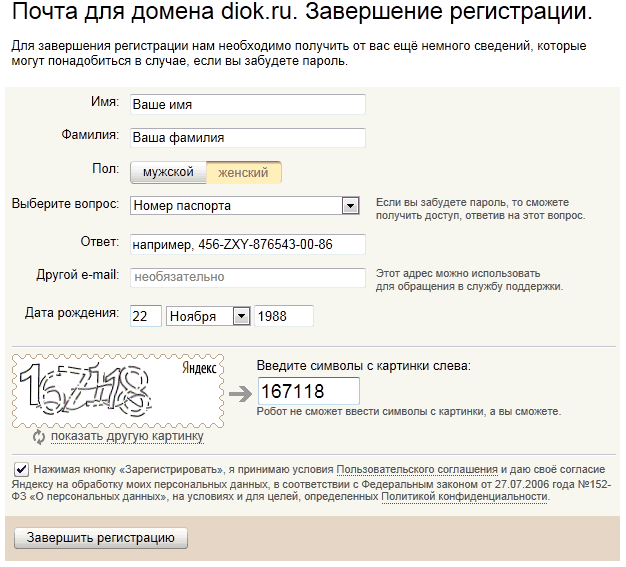
После этого Вы попадете в веб-интерфейс Вашей почты.
Если Вы вышли из почты, то необходимо опять зайти в почту, открыв страницу http://mail.diok.ru/ и открыть настройки почтовых программ.
Для этого щелкните последовательно по кнопкам «Почта» → «Настройка» → «Почтовые программы»
или откройте https://mail.yandex.ru/for/diok.ru/neo2/#setup/client
Отметьте пункты:
1) С сервера imap.yandex.ru по протоколу IMAP
2) С сервера pop.yandex.ru по протоколу POP3
3) Входящие
4) При получении почты по POP3 письма в почтовом ящике Яндекс.Почты помечать как прочитанные
Нажмите кнопку "сохранить изменения"
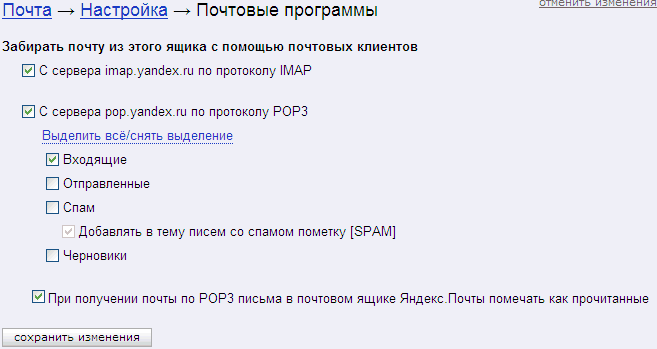 рис. «Настройка почтовых программ»
рис. «Настройка почтовых программ»
Откройте помощь http://help.yandex.ru/mail/
В разделе «Доступ к почте»
выберите пункт «Через почтовую программу»
и нажмите «Outlook Express»
или откройте http://help.yandex.ru/mail/?id=1113131
Ознакомьтесь с общими принципами настройки доступа к почте и приступите к настройкам по следующей инструкции.
Инструкция по настройке почтового клиента «Outlook Express»
Для настройки программы «Outlook Express» Вам необходимо выполнить следующие действия:
Открыть программу «Outlook Express»
В меню "Сервис"
Выбрать пункт "Учетные записи..."
Выбрать вкладку "Почта"
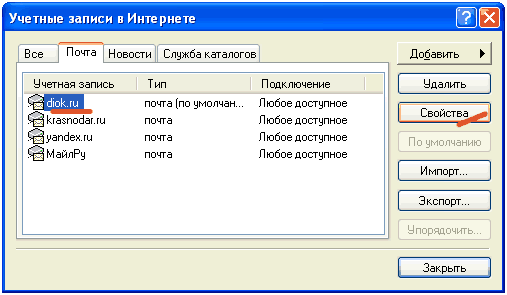 Выбрать Вашу учетную запись на diok.ru или добавить новую.
Выбрать Вашу учетную запись на diok.ru или добавить новую.
Нажать кнопку "Свойства"
Перейти во вкладку "Серверы"
Установить следующие значения:
Сервер входящих сообщений: POP3
Входящая почта (POP3): pop.yandex.ru
Исходящая почта (SMTP): smtp.yandex.ru
Учетная запись: <Ваш почтовый адрес полностью>
Пароль: <Тут ввести Ваш пароль>
Поставить птичку "Проверка подлинности пользователя"
Нажать кнопку "Настройка..."
Поставить точку "Как на сервер входящей почты" и нажать "ОК"
Перейти во вкладку "Дополнительно"
Установить следующие значения:
Исходящая почта (SMTP): 465
Поставить птичку "Подключаться через безопасное соединение (SSL)"
Входящая почта (POP3): 995
Поставить птичку "Подключаться через безопасное соединение (SSL)"
Нажать "Применить" и "ОК"
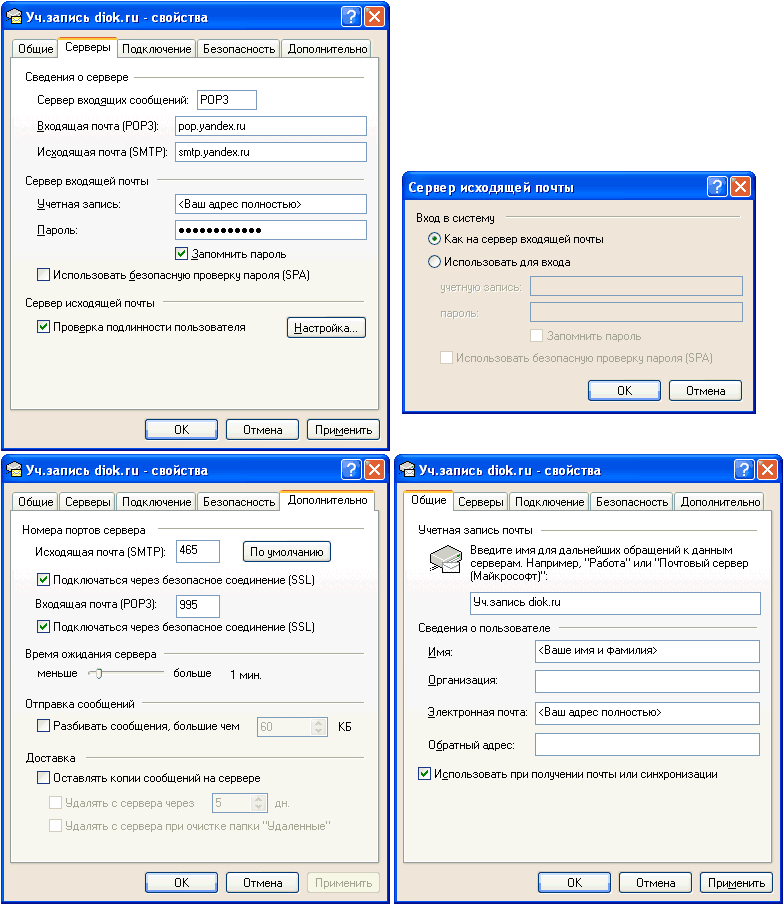 рис. «Уч.запись diok.ru»
рис. «Уч.запись diok.ru»
Если соединение с сервером не установлено.
Подождите 15 минут, затем зайдите на страницу https://mail.yandex.ru/for/diok.ru/neo2/#setup/client проверьте, что необходимые пункты отмечены как на рисунке «Настройка почтовых программ».
Потом откройте программу «Outlook Express» и проверьте настройки учетной записи по рисунку «Уч.запись diok.ru».
P.S.
Инструкция, если нужно настроить Microsoft Outlook.